このガイドでは、ScreenAppとZoomを連携させてZoomミーティングの録画を自動的に転送し、ScreenAppの機能で処理し、必要に応じて連携を解除する方法について説明します。
1. ScreenApp Zoom連携の追加
オプション1:Zoom App Marketplaceから
- Zoomアカウントにログインします。
- Zoom App Marketplaceに移動します。
- 検索バーでScreenAppを検索します。
- ScreenAppアプリをクリックし、インストールを選択します。
- 画面の指示に従って、アプリを認証します。クラウド録画にアクセスするために必要な権限を必ず付与してください。
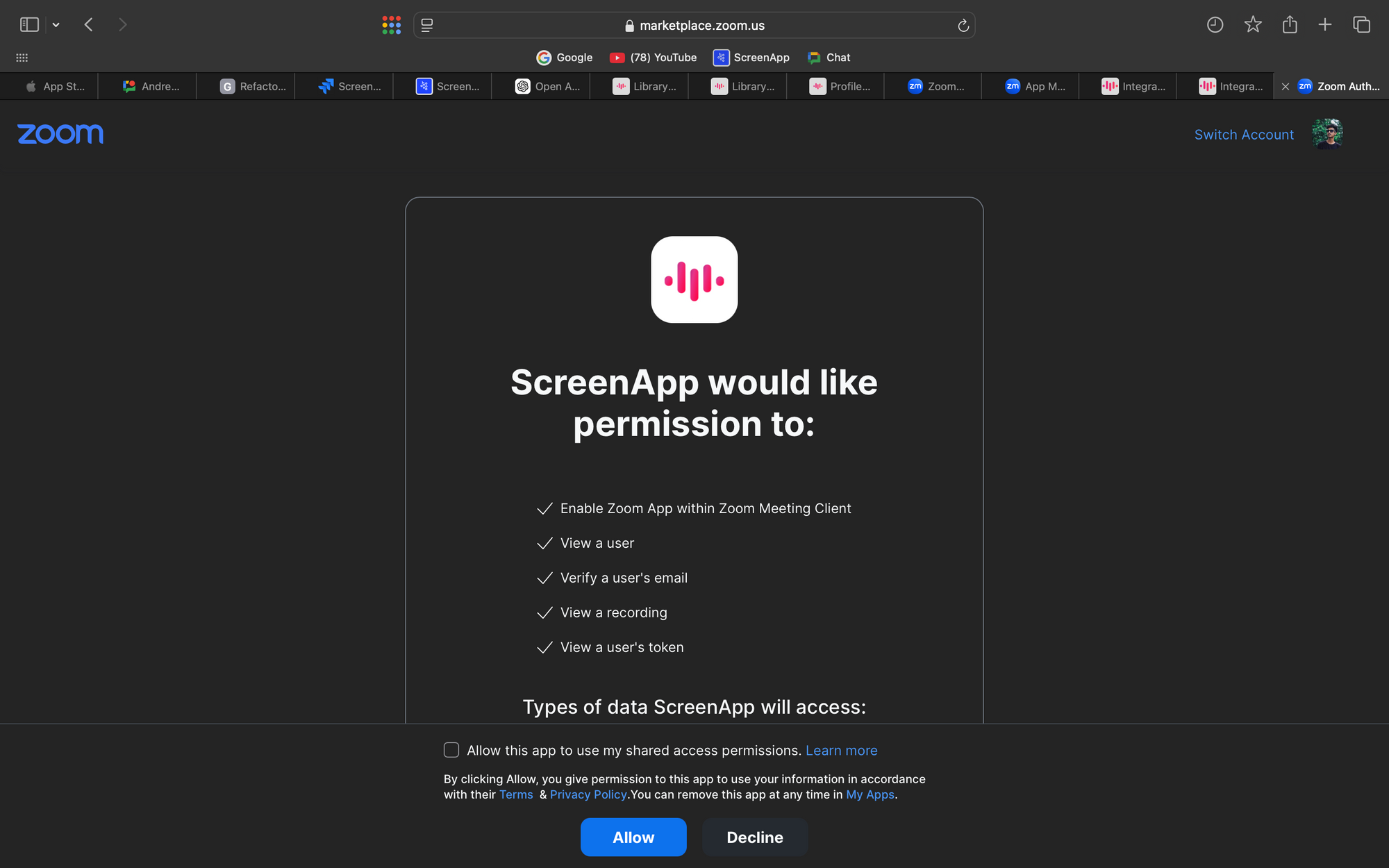
オプション2:ScreenAppの設定から
- ScreenAppアカウントにログインします。
- 設定メニューに移動します。
- 連携タブに移動し、Zoom連携オプションをクリックします。
- Zoomに接続をクリックし、画面の指示に従ってログインし、Zoomアカウントへのアクセスを承認します。
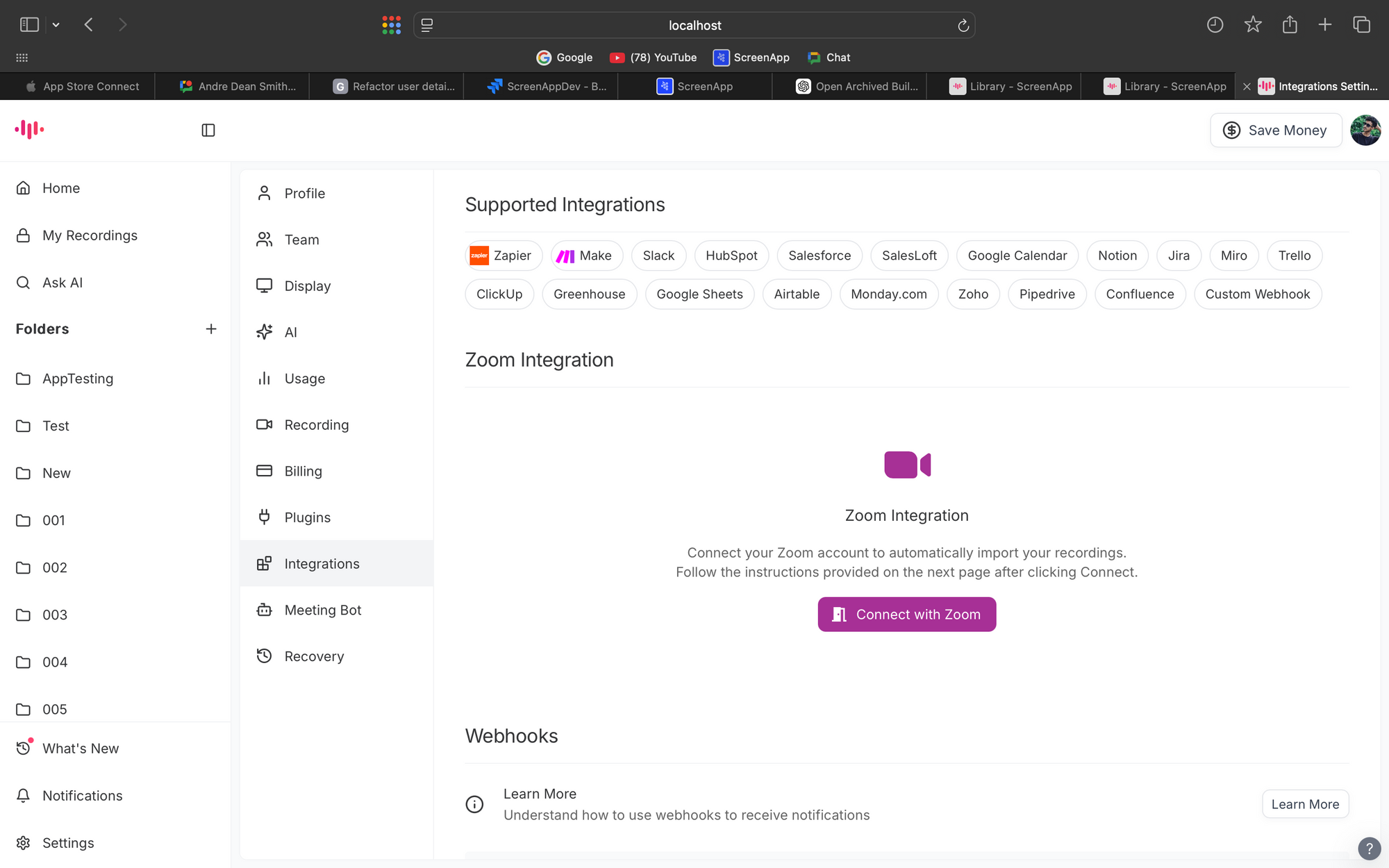
2. 連携の使用
自動アップロード
- インストールが完了すると、すべてのZoomクラウド録画が自動的にScreenAppアカウントにアップロードされます。
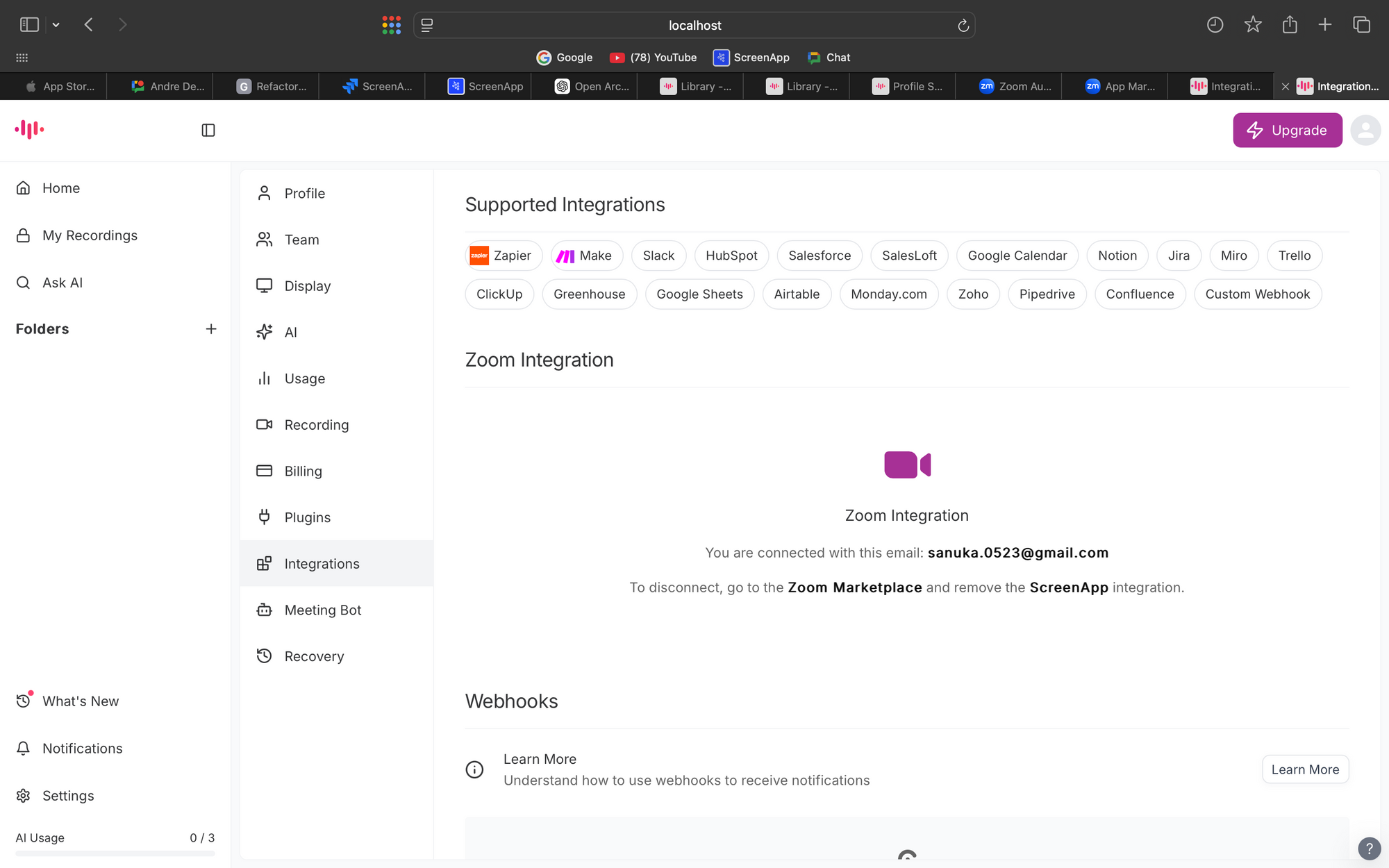
ポストプロセッシング機能
- 録画がアップロードされたら、次のことができます。
- 文字起こし:正確なテキストトランスクリプトを生成します。
- 要約:会議の簡潔な要約を取得します。
- AskAI:AIを活用した洞察を使用して、主要なポイントを抽出したり、録画に関する質問に答えたりします。
3. ScreenApp Zoom連携の削除
Zoom App Marketplaceから
- Zoom App Marketplaceに移動してログインします。
- 管理 > インストール済みアプリに移動します。
- ScreenAppを見つけて、削除をクリックします。
- 画面の指示に従って削除を確定します。
4. トラブルシューティング
インストールまたは使用中に問題が発生した場合は、以下を確認してください。
- 必要に応じて、Zoomアカウントの管理者権限があることを確認してください。
- Zoomの設定でZoomクラウド録画が有効になっていることを確認してください。
- さらに詳しいヘルプについては、ScreenAppサポートにお問い合わせください。